| word怎么让单页显示变成横向呢? | 您所在的位置:网站首页 › word怎么调整单页纸张方向 › word怎么让单页显示变成横向呢? |
word怎么让单页显示变成横向呢?
|
word使我们常用的办公软件,word怎么让单页显示变成横向?下面小编带来word横向显示单页的方法,希望对大家有所帮助。 word横向显示单页的方法: 鼠标定位到要设置为横向的页码的前一页的最后一个字后面: 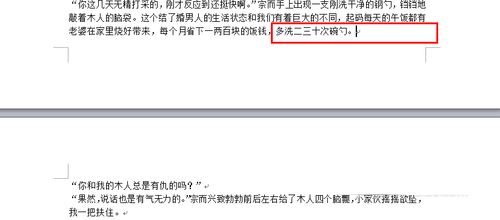 依次单击“页面布局,分隔符,下一页”: 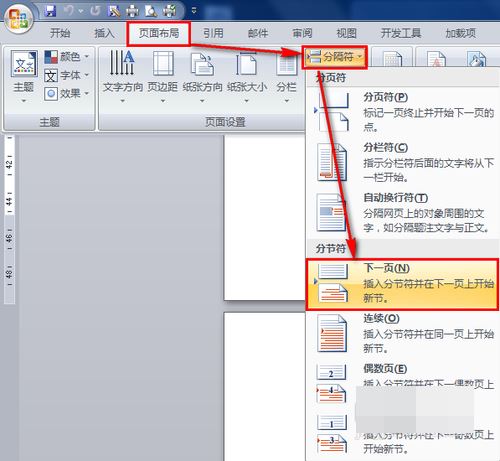 如果设置为显示所有符号,则会在原来的光标位置显示为“分节符(下一页)”,然后光标会出现在下一页,并且设置单独的段落。如果有必要,可以将空段删除: 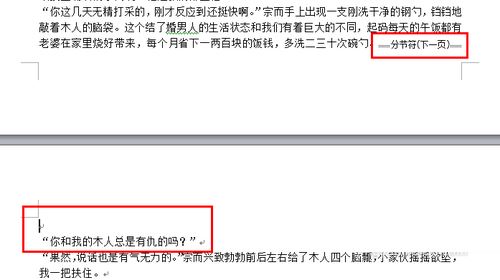 依次单击“页面布局,纸张方向,横向”,即可将纸张设置为横向: 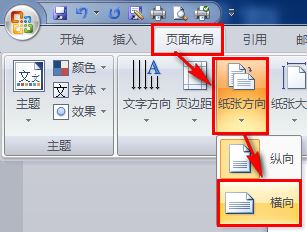 光标再次定位到已经设置为横向的页面的最后一个字的后面: 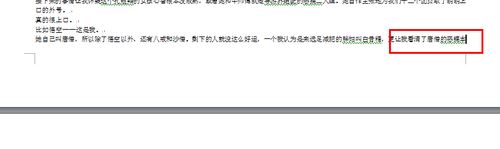 依次单击“页面布局,分隔符,下一页”: 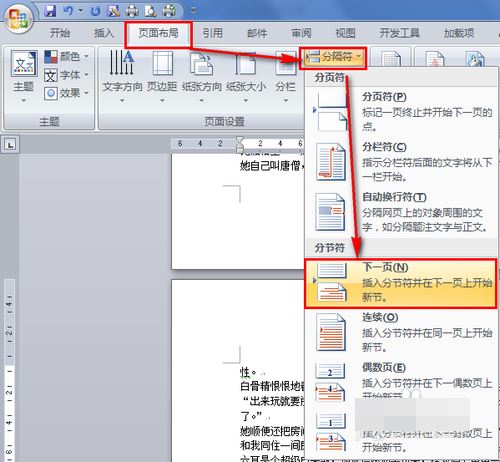 光标再次定位位到下一页的第一个字前面:  一次单击“页面布局,纸张方向,纵向”,即可将以下的页面,统统设置为竖向: 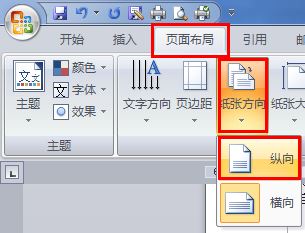 如下图所示,即是单页变成横向: 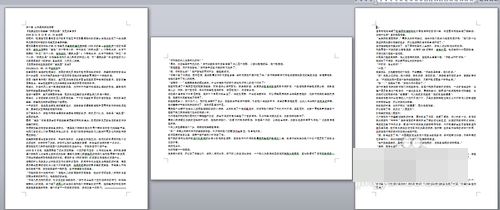 如下图所示,即可将单独的一页设置为横向: 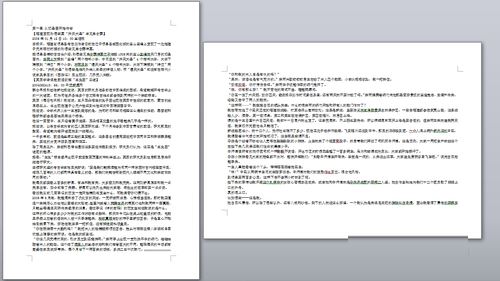 注意事项 如上设置之后,页码的连续性不会被破坏。 以上就是word怎么让单页显示变成横向,word横向显示单页的方法。相信看完之后对大家一定有所帮助。 |
【本文地址】
公司简介
联系我们